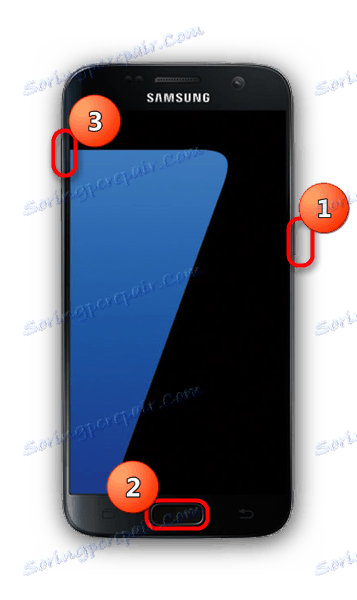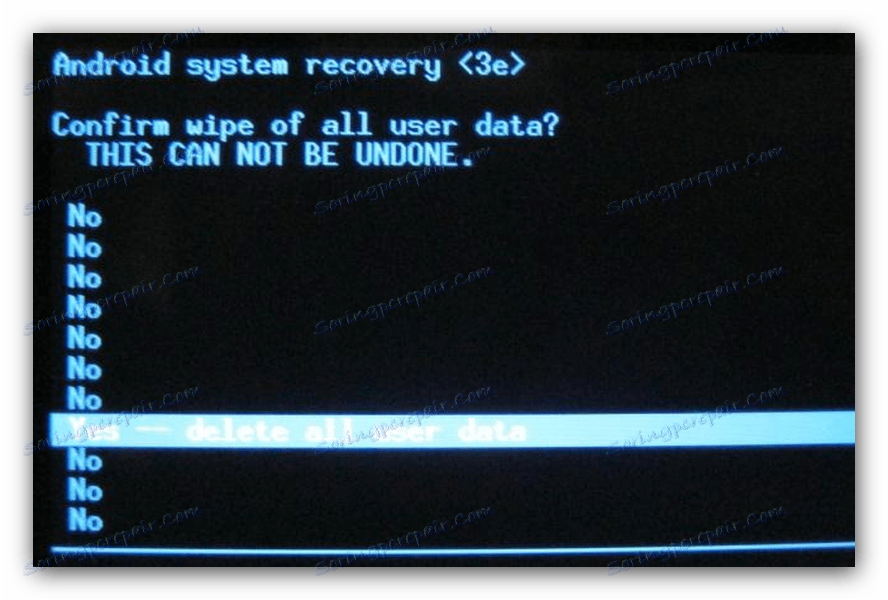Поново поставите на фабричка подешавања Самсунг паметних телефона
Савремени паметни телефон на Андроиду - сложен уређај у техничком и програмском смислу. И као што знате, што је сложенији систем, то чешће има проблема. Ако хардверски проблеми најчешће захтевају позив сервисног центра, софтвер се може поправити тако што га ресетује на фабричка подешавања. О томе како се то ради на Самсунг телефонима, разговараћемо с вама данас.
Садржај
Како ресетовати Самсунг на фабричка подешавања
Овај наизглед тежак задатак може се ријешити на неколико начина. Хајде да размотримо сваку од њих по реду сложености и погубљења и проблема.
Прочитајте такође: Зашто Самсунг Киес не може видети телефон?
Пажња: поништавање поставки брише све корисничке податке на вашем уређају! Препоручује се да направите резервну копију пре него што почнете било какву манипулацију!
Прочитајте више: Како направити резервне копије Андроид уређаја пре иОС-а
Метод 1: Системски алати
Компанија Самсунг пружила је корисницима опцију да ресетује (у енглеском хард ресет) уређај помоћу поставки уређаја.
- Унесите "Сеттингс" на било који доступан начин (преко пречице менија или притиском одговарајућег дугмета у завесу уређаја).
- У групи "Опште поставке" налази се ставка "Бацкуп анд Ресет" . Унесите ову тачку једним додиром.
- Пронађите опцију "Ресет дата" (њена локација зависи од верзије Андроид-а и фирмвера уређаја).
- Апликација ће вас упозорити да избришете све корисничке информације сачуване у меморији (укључујући и рачуне). На дну листе је дугме "Ресет девице" , на који морате кликнути.
- Добићете ново упозорење и дугме "Обриши све" . Након кликом, процес ће почети да обрише личне податке корисника који се чувају на уређају.
![Потврђујући опште ресетовање података о смартфону Самсунг]()
Ако користите графичку лозинку, ПИН или сензор отиска прста или ирис ока, прво ћете морати да откључате опцију. - На крају процеса, телефон ће се рестартовати и појавити пре вас у готово чистом облику.
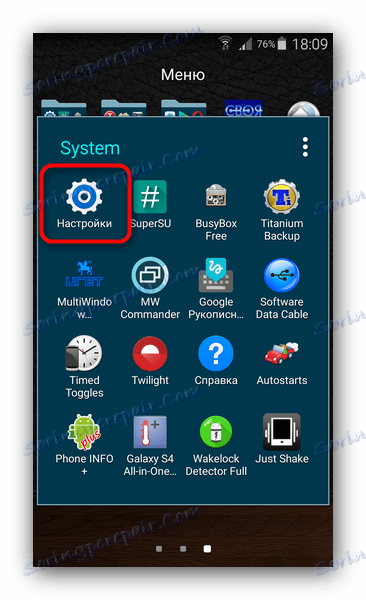
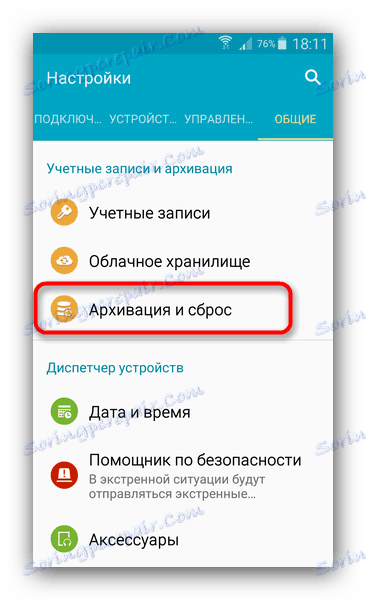
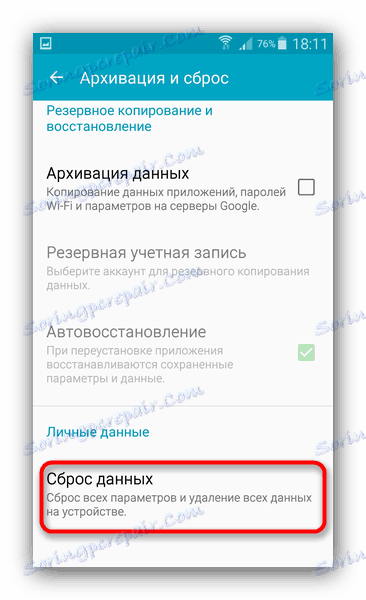
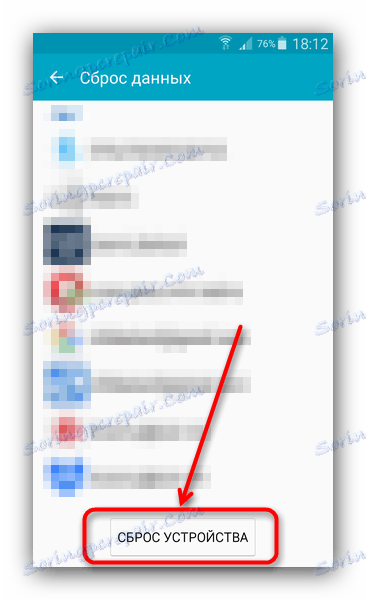
Упркос једноставности, овај метод има значајан недостатак - да га користите, неопходно је да се телефон учита у систем.
Метод 2: Фабричко опоравак
Ова опција хард ресет се примјењује у случају да уређај не може покренути систем - на примјер, током цикличног поновног покретања (боотлооп).
- Искључите уређај. Да бисте ушли у "Рецовери Моде" , истовремено притисните тастере за укључивање, "Волуме Уп" и "Хоме" .
![Пријавите се на Рецовери Смартпхоне Самсунг]()
У случају да ваш уређај нема последњи тастер, само држите екран, плус "Волуме Уп" . - Када се на екрану појави стандардни чувар екрана са натписом "Самсунг Галаки", отпустите тастер екрана, а остатак за око 10 секунди. Требало би да се појави мени начина опоравка.
![Мени за опоравак у Самсунг паметном телефону]()
У случају да није успео, поновите кораке 1-2, док држите дугмад мало дуже. - Након приступа опоравку, притисните дугме "Волуме Довн" да бисте изабрали "Обришите податке / фабрички ресет" . Након што га изаберете, потврдите акцију притиском на тастер екрана.
- У менију који се појави, поново користите опцију "Волуме Довн" да бисте изабрали "Иес" .
![Потврда о уклањању свих података у опоравку Самсунг-а]()
Потврдите помоћу дугмета за напајање. - На крају процеса чишћења, враћате се у главни мени. У њему изаберите опцију "Ребоот систем нов" .
![Поново покрените чишћење у опоравку у паметном телефону Самсунг]()
Уређај ће се поново покренути са већ очишћеним подацима.
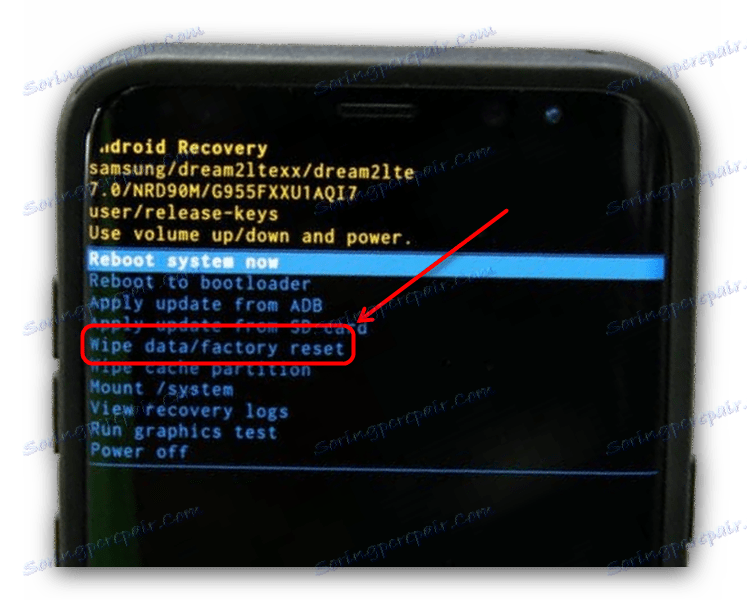
Ова верзија ресетовања система ће обрисати меморију која заобилази Андроид, омогућавајући вам да поправите горњи боотлооп. Као и код других метода, ова акција ће избрисати све корисничке податке, тако да је резервна копија пожељна.
Метод 3: Код за услугу у одзивнику
Овај метод чишћења је могућ помоћу Самсунг сервисног кода. Ради само на неким уређајима, укључујући и садржај меморијских картица, па је пре него што га користите препоручујемо да уклоните УСБ флеш диск из телефона.
- Отворите апликацијски бирање вашег уређаја (пожељно стандардно, али већина трећих страна такође ради).
- Укуцајте следећи код
*2767*3855# - Уређај ће одмах започети процес ресетовања, а по његовом завршетку ће се поновно покренути.
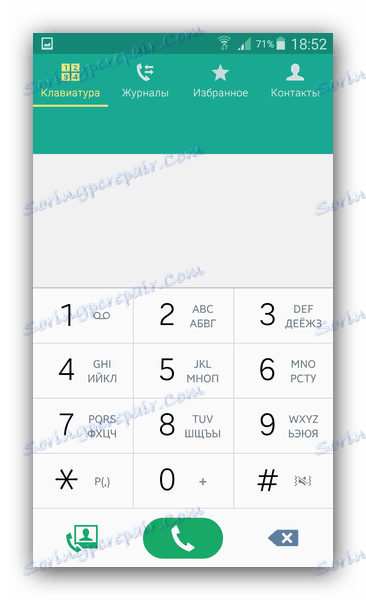
Метода је изузетно једноставна, али је опасна, јер нема упозорења или потврде испуштања.
Сумирајући, напомињемо - процес ресетовања на фабричке поставке Самсунг телефона није много другачији од других паметних телефона на Андроид-у. Поред оних које су горе описане, постоје више егзотичних начина за ресетовање, али већини обичних корисника их не требају.